Cómo intercambiar columnas en Excel
Oficina De Microsoft Oficina Microsoft Excel Héroe Sobresalir / / August 07, 2023

Publicado
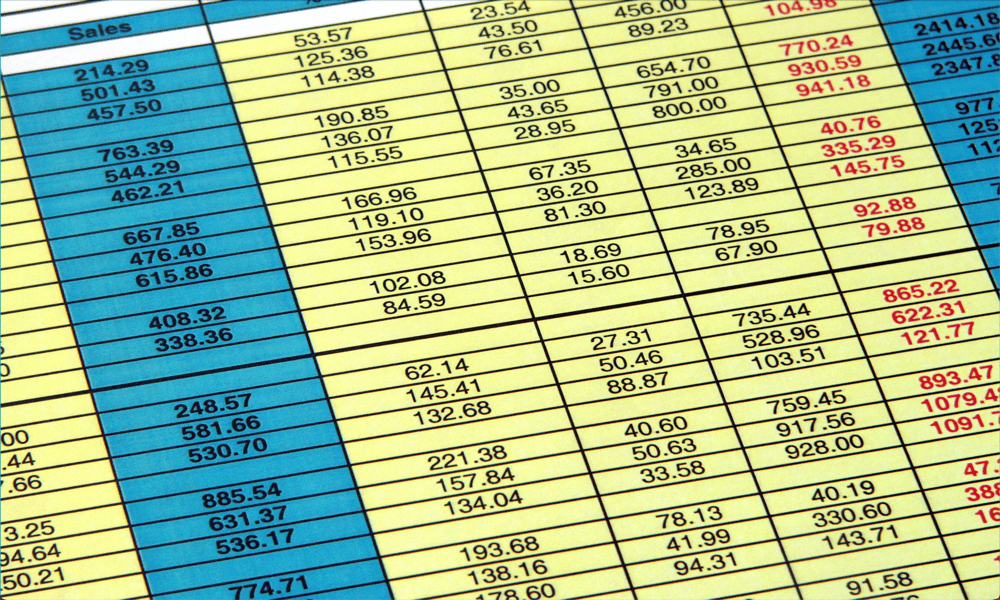
¿El orden de sus columnas de Excel no funciona para usted? Es fácil cambiarlos. Aprenda a intercambiar columnas en Excel aquí.
Las hojas de cálculo son una excelente manera de organizar sus datos. Sin embargo, puede encontrar que cuando finalmente haya agregó todos los datos a su hoja de cálculo, no estás contento con la forma en que se presenta. Ojalá la columna B y la columna C pudieran ser al revés.
La buena noticia es que no es demasiado complicado mover las columnas. Puede obtenerlos rápidamente exactamente como los quiere. De hecho, hay algunas maneras de hacerlo.
Si el diseño de su hoja de cálculo no es exactamente como desea que sea, aprenda a intercambiar columnas en Excel a continuación.
Cómo intercambiar columnas en Excel arrastrando
Puede intercambiar columnas en Excel seleccionando una columna completa y arrastrándola a la posición que desee. Es importante tener en cuenta antes de intentar esto que siempre debe mantener presionado el Cambio clave al hacerlo.
Si no mantiene presionado el Cambio clave, la columna que está moviendo puede sobrescribir otra columna y perderá todos los datos que había en esa columna.
Para intercambiar columnas en Excel arrastrando:
- Seleccione una de las columnas que desea mover haciendo clic en el Carta en la parte superior de esa columna.
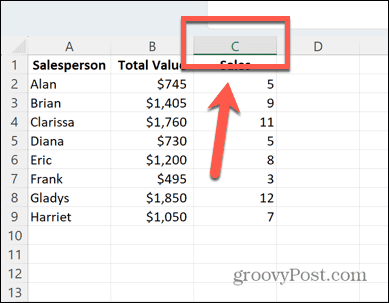
- Se resaltará toda la columna.
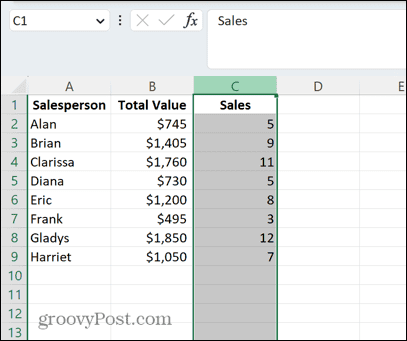
- Pase el cursor sobre un borde de la columna. El cursor debe cambiar a una flecha de cuatro puntas.
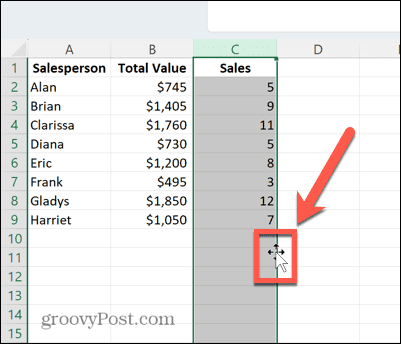
- Mantenga pulsado el Cambio llave.
- Haga clic y arrastre hasta el lugar donde desea que aparezca la columna. Debería ver una línea gruesa que indica dónde se insertará la columna.
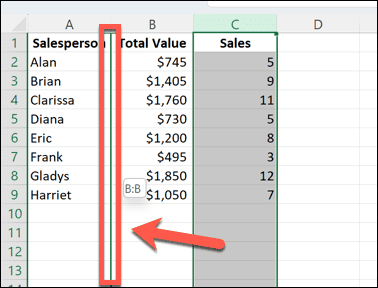
- Suelte el cursor y el Cambio y la columna debe moverse a la ubicación deseada.
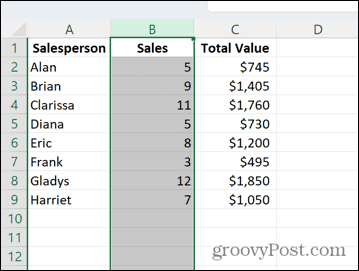
- Puede repetir los pasos anteriores tantas veces como desee para colocar todas las columnas en las posiciones correctas.
Cómo intercambiar columnas en Excel cortando e insertando
También puede intercambiar columnas copiándolas y luego pegándolas en las posiciones que desee.
Puede hacer esto copiando y pegando sus columnas en algunas columnas vacías y luego volviéndolas a pegar. en las posiciones que desee, pero hay una forma más rápida de hacerlo que solo consiste en copiar una columna.
Esto implica utilizar el Insertar celdas cortadas herramienta.
Para intercambiar columnas cortando e insertando:
- Seleccione la columna que desea cortar y muévala a una ubicación diferente haciendo clic en el Carta en la parte superior de la columna.
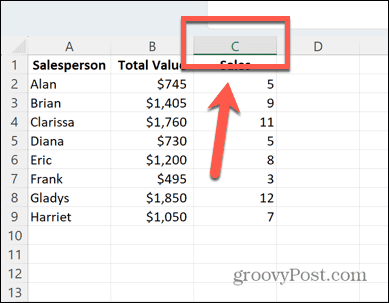
- Haga clic derecho y seleccione Cortar o usa el atajo Ctrl+X en Windows o Comando+X en Mac.

- Haga clic derecho en el Carta en la parte superior de la columna donde desea que aparezca la columna que acaba de cortar.
- Seleccionar Insertar celdas cortadas.
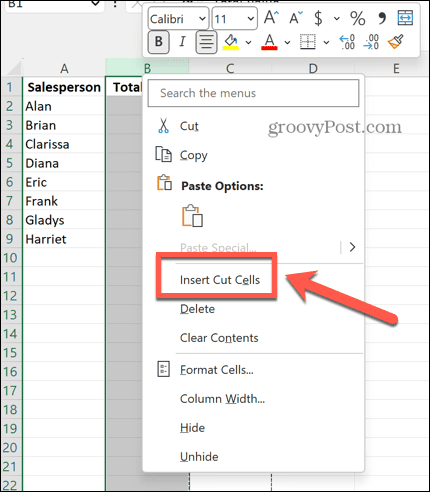
- La columna que corte se insertará en la columna que seleccionó y el contenido anterior de esa columna se desplazará una columna a la derecha.
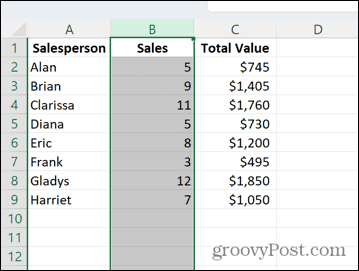
- Puede repetir estos pasos tantas veces como necesite para obtener sus columnas en el orden que desee.
Cómo intercambiar columnas en Excel ordenando
Si tiene varias columnas que desea reorganizar en un orden específico, puede hacerlo utilizando los métodos anterior, pero lo más probable es que tenga que repetir los pasos varias veces para colocar cada columna en la posición que desea. lo quiero.
Cuando desee reorganizar varias columnas, puede ser más rápido otorgar a cada columna una clasificación de dónde desea que aparezca en la línea de columnas y luego ordenar las columnas en función de estos valores.
Para intercambiar columnas en Excel usando la ordenación:
- Haga clic en el 1 al comienzo de la primera fila para seleccionar la fila superior de su hoja de cálculo.
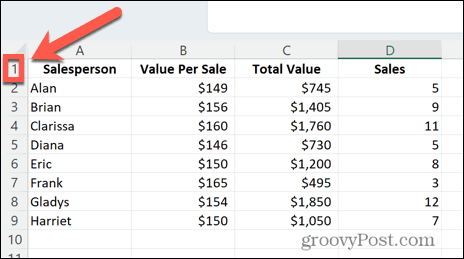
- Haga clic derecho en esta fila y seleccione Insertar.
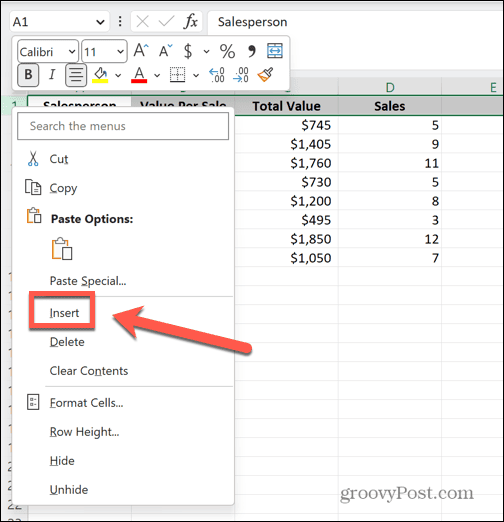
- Aparecerá una nueva fila vacía en la parte superior de la hoja de cálculo.
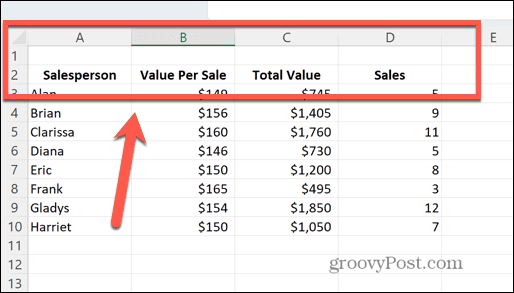
- En esta fila, asigne a cada columna un valor para la posición en la que desea que aparezca. La columna que desea que aparezca primero debe estar etiquetada con un uno, y el número más alto indicará la columna más a la derecha.
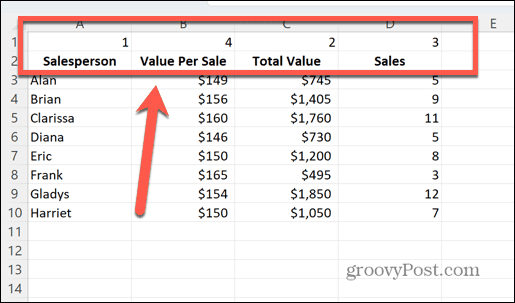
- Seleccione todos sus datos, incluida la fila superior.
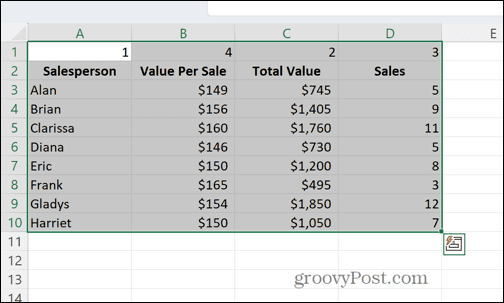
- Haga clic en el Datos menú.
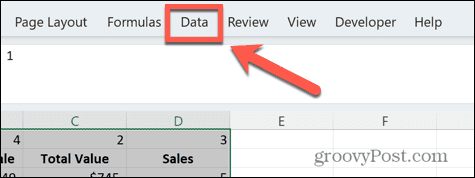
- En la cinta, haga clic en el Clasificar botón.
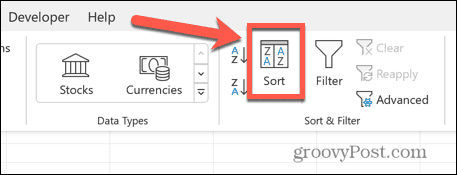
- Hacer clic Opciones.
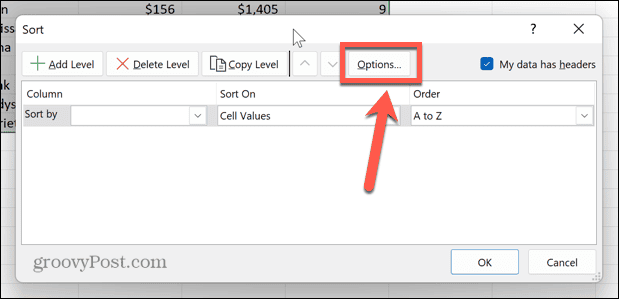
- Seleccionar Ordenar de izquierda a derecha y haga clic DE ACUERDO.
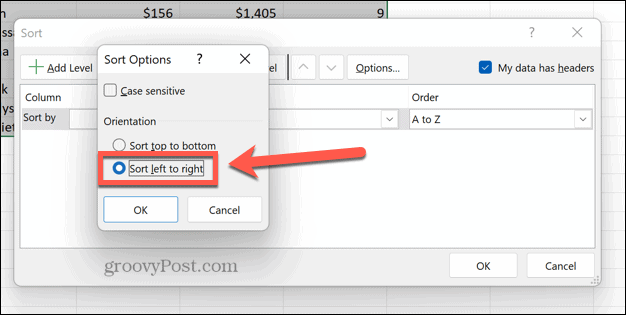
- Haga clic en el Ordenar por desplegable.
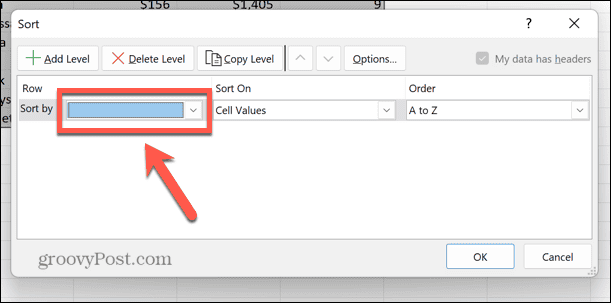
- Seleccionar Fila 1.
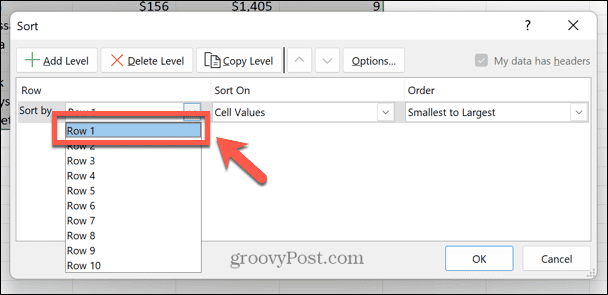
- Asegurar la Ordenar por se establece en Valores de celda y Orden se establece en De menor a mayor.
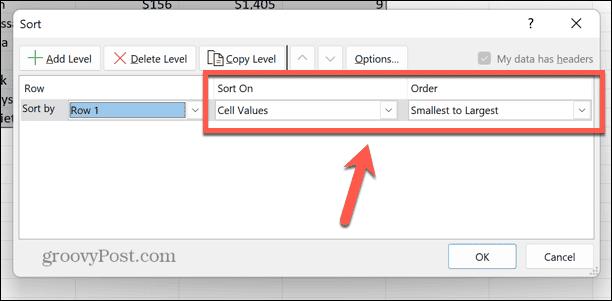
- Hacer clic DE ACUERDO.
- Las columnas ahora están ordenadas según los valores de la fila superior, de menor a mayor.
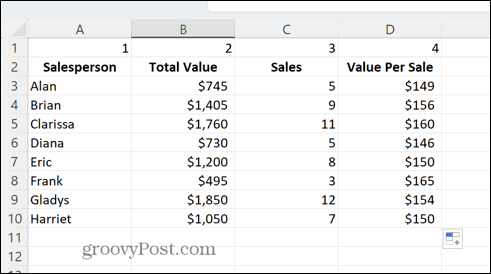
- Ahora que sus columnas están en el orden correcto, puede eliminar la fila superior haciendo clic derecho en el número de fila y seleccionando Borrar.
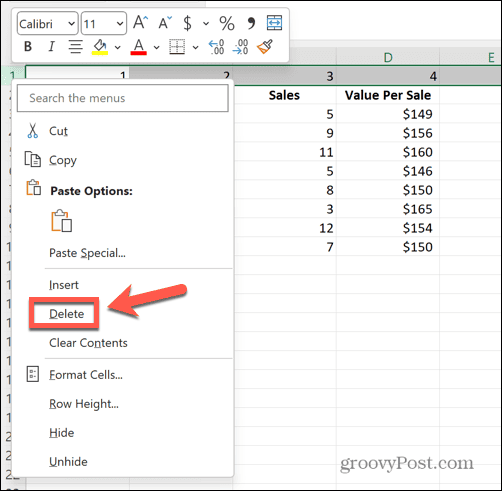
- Sus columnas ahora están todas en el orden correcto.
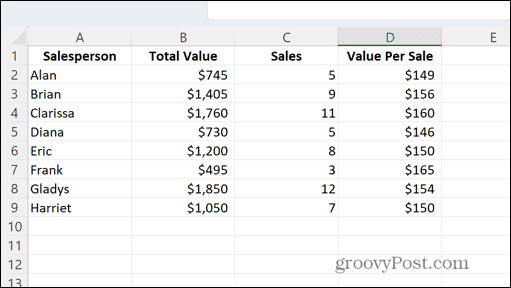
Tome el control de su hoja de cálculo de Excel
Aprender a intercambiar columnas en Excel garantiza que pueda disponer sus datos exactamente como los desea. Puede organizar rápidamente sus columnas en la mejor posición para sus necesidades.
Hay muchas otras formas de tomar el control de Excel. Puedes aprender a celdas de referencia cruzada entre hojas de cálculo de Excel para evitar tener que copiar datos de un documento a otro. Puedes aprender a encontrar celdas combinadas en sus hojas de cálculo de Excel y eliminarlos si es necesario.
Si quieres saber más, aquí tienes diez Consejos útiles de Excel que debes saber.


